想象一下,您收藏了一系列您喜欢的电影、视频或重要文件,希望它们能够安全保存并方便访问。将它们刻录到蓝光光盘上是一个不错的解决方案。蓝光光盘可容纳大量数据,非常适合存储大型文件或创建备份。
本文将指导您通过简单的方法来 将 ISO 刻录至蓝光光盘 光盘。您将学习适用于 Mac 和 Windows 的分步程序。它可确保您能够轻松地将您珍爱的内容存储在耐用、多功能的介质上。让我们一起深入探索蓝光刻录的可能性吧!
第 1 部分。如何在 Windows 上将 ISO 刻录到蓝光
使用视频文件或 ISO 映像创建蓝光光盘非常简单 蒂帕德蓝光创作者。它提供了一个简单的界面和功能,可轻松将 ISO 文件刻录到蓝光光盘。该平台支持各种蓝光光盘类型,包括 BD-25 和 BD-50。这可根据您的存储需求为您提供选择。
Tipard Blu-ray Creator 可让您通过自定义蓝光菜单样式和模板来发挥创意。您想添加字幕或不同的音轨吗?没问题!您也可以选择。此外,您可以根据需要对蓝光进行修剪、裁剪、添加效果等操作。令人印象深刻的部分?刻录蓝光也不需要很长时间 - 刻录速度很快。
第1步按照屏幕上的说明在 Windows 计算机上下载并安装 Tipard Blu-ray Creator。
第2步安装完成后,打开程序。前往 添加文件 按钮并导入您想要刻录的文件。
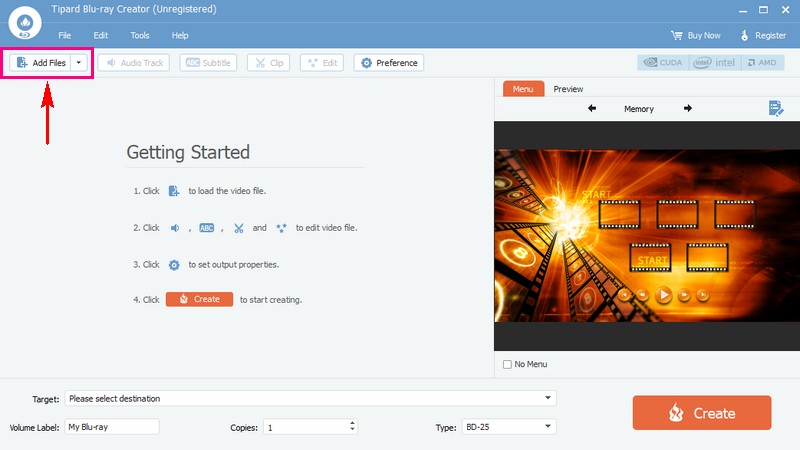
第 3 步单击导入的文件以访问 音轨, 字幕, 夹子, 编辑, 和 喜好 选项。
在“音轨”下,您可以修改 语言, 体积, 和 潜伏。移至字幕并点击 (+) 按钮添加字幕文件。您还可以修改 语言, 位置, 延迟, 字体大小等。您可以删除 夹子.在下面 编辑,您可以删除不需要的帧并添加效果和水印。此外,您还可以自定义 视频 和 音频设置 在 喜好.
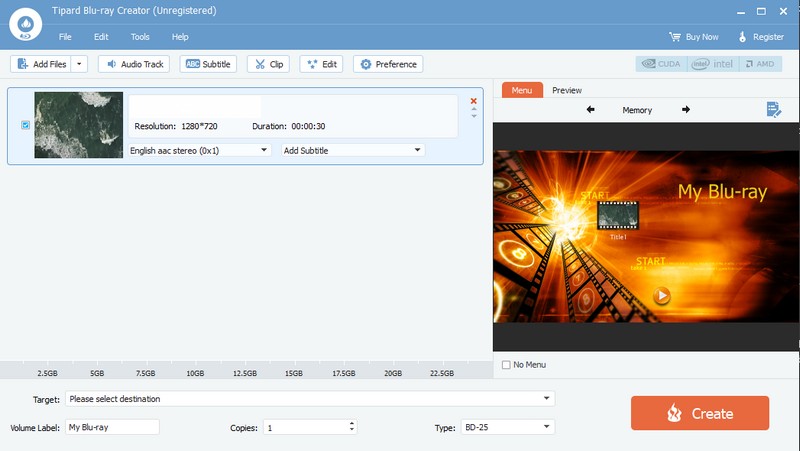
第四步在 目标 下拉菜单中,选择您喜欢的目的地。接下来,选择 类型 您正在使用的蓝光光盘,无论 BD-25 或者 BD-50.前往 菜单 选项并选择所需的菜单显示。
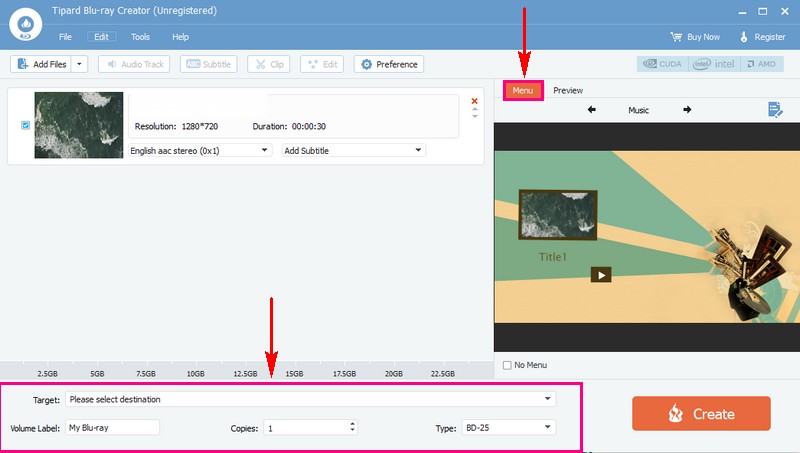
第 5 步一切设置完成后,点击 创建 按钮启动刻录过程。刻录过程完成后,从 Windows 计算机中弹出蓝光光盘。
之后,在蓝光播放器或其他兼容设备上进行测试,以确保 ISO 已成功刻录。
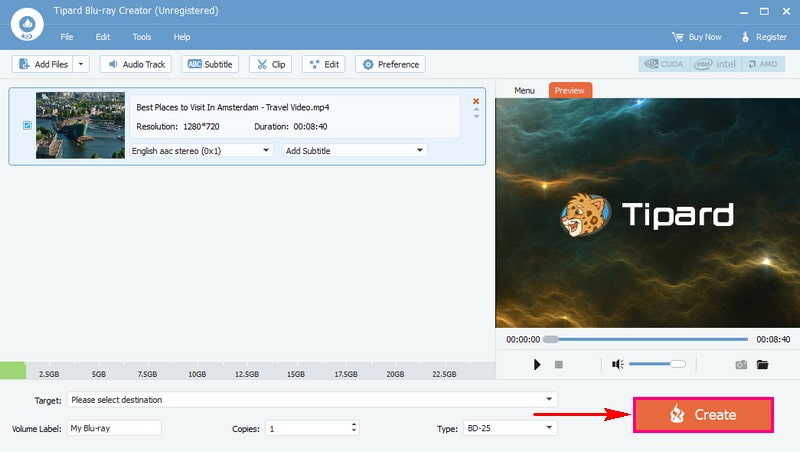
第 2 部分。 如何在 Mac 上使用 Finder 刻录 ISO
Finder 是 Mac 上一个独特的平台,可帮助您轻松整理和查找文件。它就像您的数字文件柜。此外,它还有一个令人印象深刻的功能,那就是将 ISO 文件刻录到光盘上。这意味着它可以将 ISO 文件中的所有内容复制到空白光盘上,以便您以后使用。
以下是使用 Finder 在 Mac 上将 ISO 刻录到蓝光的方法:
第1步首先,打开 Finder 窗口并单击一次,在 Mac 上找到并选择 ISO 文件。
第2步去 文件, 选择 刻录磁盘映像 (文件名) 到光盘。除此之外,您还可以右键单击 ISO 文件并选择 刻录磁盘映像.
第 3 步最后,将空白光盘放入 Mac 驱动器并按 烧伤 开始。
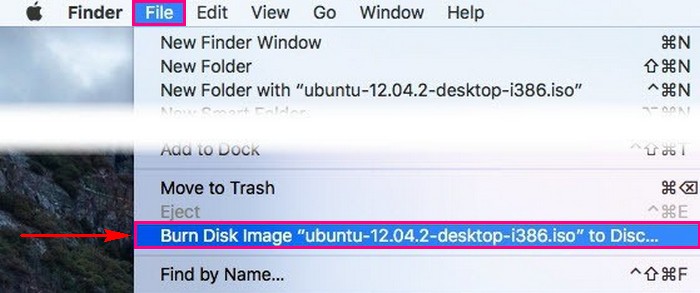
第 3 部分。有关将 ISO 刻录到蓝光的常见问题解答
如何使用 ImgBurn 从 ISO 映像刻录蓝光光盘?
首先打开 ImgBurn。在主屏幕中,选择将映像文件写入光盘。接下来,单击“源”部分中的“文件夹”按钮以查找并选择文件。请确保在“目标”部分中选择了您的光盘驱动器。然后,单击大刻录按钮开始刻录过程。
将 ISO 刻录到蓝光之前需要准备哪些东西?
确保你有 ISO 文件,也就是数字副本。最好有可以将 ISO 文件刻录到蓝光光盘上的软件。蓝光光盘可以存储大量数据。最后,一个外部驱动器可以将其连接到你的电脑。拥有所有这些将帮助你顺利完成任务。
我可以将多个 ISO 文件刻录到一张蓝光盘上吗?
是的,只要有足够的空间就可以。有些刻录平台允许您导入多个文件并将它们刻录到一张蓝光光盘上。
我可以在任何播放器上播放刻录了 ISO 的蓝光盘吗?
大多数蓝光播放器应该能够处理刻录的光盘。但这取决于播放器和刻录质量。一些较旧的播放器可能会在刻录光盘时遇到问题。
现在您已经掌握了如何在 Mac 和 Windows 上将 ISO 刻录到蓝光,您可以轻松创建自己的蓝光光盘。
为了获得更流畅的刻录和复制蓝光光盘体验,请考虑使用 Tipard Blu-ray Creator 和 Tipard Blu-ray Copy。这些程序提供用户友好的界面和强大的功能,可帮助您在 Windows 上轻松创建和复制蓝光光盘。祝您刻录愉快!
功能齐全的多媒体播放器,可播放蓝光、DVD、4K UHD 和其他视频/音频文件。



 安全下载
安全下载


